在Ubuntu中安装中文输入法
Posted Naisu Xu
tags:
篇首语:本文由小常识网(cha138.com)小编为大家整理,主要介绍了在Ubuntu中安装中文输入法相关的知识,希望对你有一定的参考价值。
前言
Ubuntu中安装中文输入法相比Windows上要复杂不少(其实也不算复杂,就是步骤上要稍微多一些)。这篇文章将基于 Ubuntu Desktop 20.04 进行中文输入法安装说明。
系统如果是刚装完的话记得先更新: sudo apt update
安装过程中如果改动不生效可以尝试重启系统试试。
基础准备
首先要安装中文输入法的话需要系统支持中文语言,可以在 Language Support 中安装管理语言包:

如果安装有问题也可以使用命令方式进行安装:
sudo apt install language-pack-zh-hans
有中文语言包后就可以正式开始准备安装输入法了。Linux中安装其它语言的输入法首先需要安装输入法框架(或者说输入法系统),在这之上才是安装输入法。
常用的输入法框架有 ibus 和 fcitx,下面将分别进行使用介绍。
ibus(Intelligent Input Bus)
使用下面命令安装 ibus :
sudo apt install ibus
安装完成后可以在 Language Support 中选择切换该框架,也可以使用 im-config 或是 im-config -s ibus 命令来选择切换:
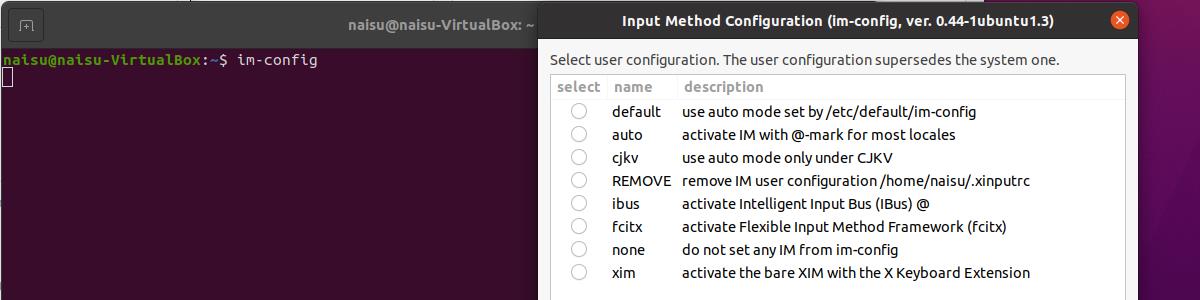
选择输入法框架后会提示该框架相关的信息:
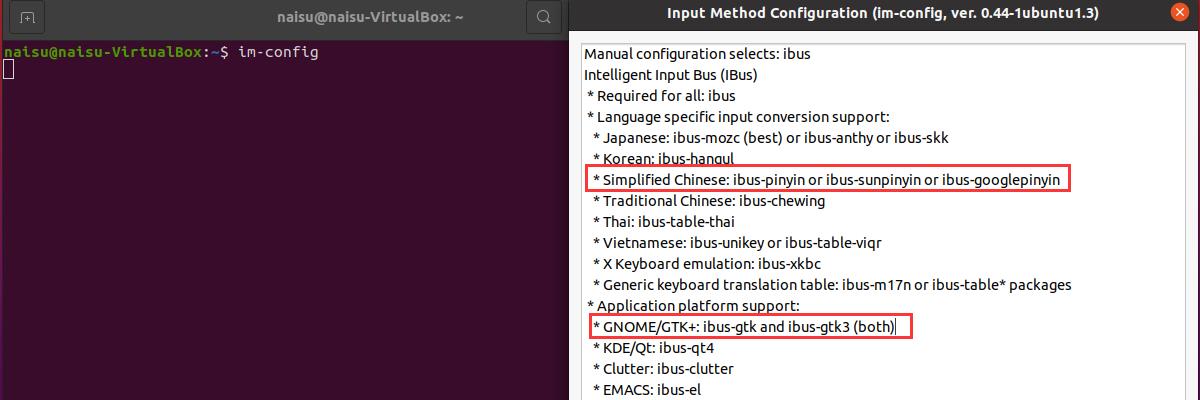
上面信息中可以看到 ibus 框架下各种语言的输入法 和 各种平台的支持包 等信息,这些都是需要根据需求选择进行安装的。
Ubuntu Desktop 20.04 使用的是GNOME桌面,所以需要安装相应的平台支持包:
sudo apt install ibus-gtk ibus-gtk3
要偷懒的话也可以全平台都要安装上:
sudo apt install ibus-gtk ibus-gtk3 ibus-qt4 ibus-clutter ibus-el
接下来就可以安装输入法了,ibus 中常用的输入法都在上面列出了,这里我们安装一个简体中文拼音输入法:
sudo apt install ibus-pinyin
安装完成后就可以在 Region & Language 设置中添加刚才安装的输入法了:
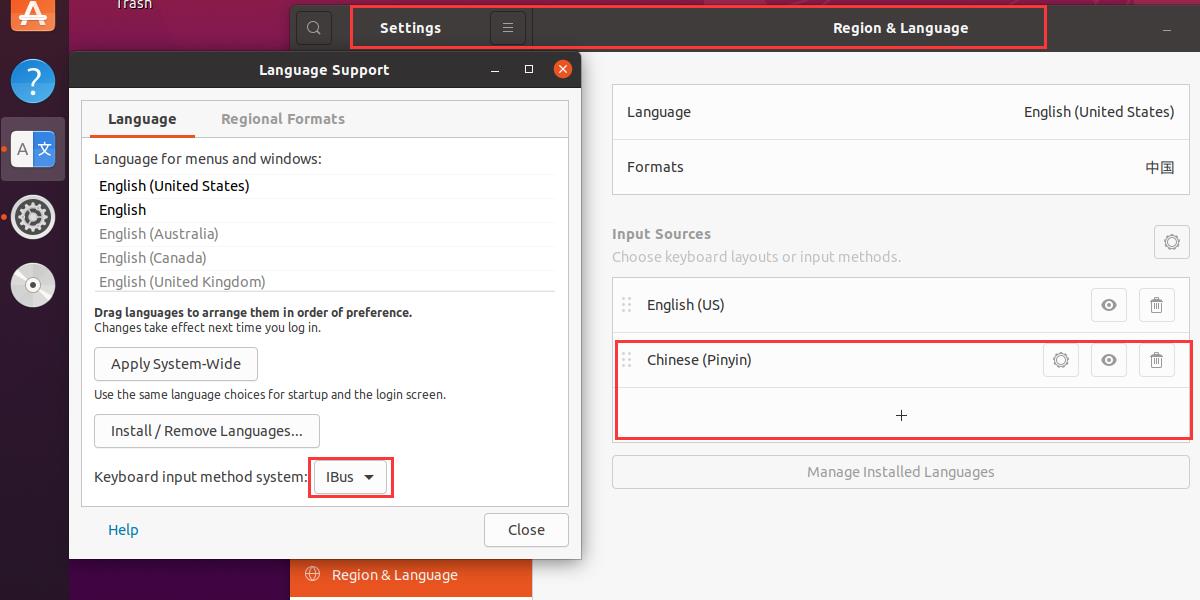
添加完就可以使用了:
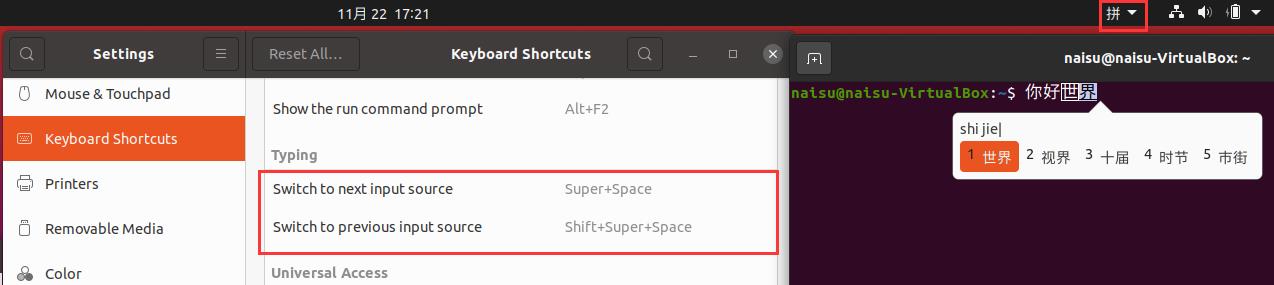
可以在任务栏的图标切换输入法,也可以使用快捷键切换输入法(上面的Super指的是Windows上的Win键)。
fcitx(Flexible Input Method Framework)
使用下面命令安装 fcitx :
sudo apt install fcitx
安装完成后同样可以使用 im-config 来选择切换该框架,并查看该框架相关信息:

同样的我们需要安装平台支持包:
sudo apt install fcitx-frontend-gtk2 fcitx-frontend-gtk3
或者:
sudo apt install fcitx-frontend-gtk2 fcitx-frontend-gtk3 fcitx-frontend-qt4 fcitx-frontend-qt5
接下来就是安装输入法,这里也选择安装一个简体中文拼音输入法:
sudo apt install fcitx-libpinyin
使用来说基本和上面差不多。
在系统已经有一个输入法框架的情况下安装另一个框架可能会无法正常工作,需要删除不用的框架和输入法等,使用下面方式进行删除:
sudo apt remove xxxx 删除软件包保留软件的配置文件
sudo apt purge xxxx 删除软件包和软件的配置文件
以上是关于在Ubuntu中安装中文输入法的主要内容,如果未能解决你的问题,请参考以下文章